জেনে নিন Windows -এ APPX / AppxBundle file কীভাবে Install করবেন
আস-সালামু আলাইকুম বন্ধুরা। আশা করি সবাই ভালো আছেন। আজ আমি আপনাদেরকে শিখাবো কিভাবে Windows 8, 8.1 অথবা 10-এ কিভাবে APPX বা AppxBundle file Install করবেন। তবে এর আগে আপনার এই fileটা সম্পর্কে জানা দরকার। চলুন শুরু করা যাক।
আপনারা যারা Windows 8, 8.1 বা 10 চালান, তারা নিশ্চয়ই জানেন যে এই Windows-এ Store থাকে। ধরুন সেই Store থেকে কেউ একটা App download করল। কিন্তু পরে কোনো কারণবশত তাকে সেটা Uninstall করতে হলো, বা সে Windows Change করল, পরে যদি তার সেটা আবার দরকার হয়, তখন তাকে আবার সেটা Install করতে হবে। এটা একদিকে যেমন বিরক্তিকর, অন্যদিকে তেমনি খরচসাপেক্ষ। আর বাংলাদেশের সবাই বেশি Net কিনার সামর্থ রাখে না। তাই এইসব বিষয় মাথায় রেখে Microsoft APPX (.appx) ও AppxBundle (.appxbundle) নামের file বের করেছে। APPX বা AppxBundle হলো Windows Store Apps এর Offline Installer file। এই file-এর সুবিধা হচ্ছে ব্যবহারকারী তার সুবিধামত যখন ইচ্ছা সম্পূর্ণ Offline-এ Install বা Uninstall করতে পারে। তাছাড়া এটি সময় ও অর্থ দুটোই সাশ্রয় করে। Windows 8 ও 8.1 এর 2016 সালের Update এবং Windows 10 এর 2015 সালের Update থেকে APPX বা AppxBundle Support করে। Windows 7 এ কোনো Store নেই জন্য এটি APPX/AppxBundle Support করে না।
- একটা APPX বা AppxBundle file (Certificate সহ)
- Dependencies files (Download)
বি. দ্র. : আমার পরের পোস্টগুলোতে কিছু Apps এর APPX Package file Download link দিব ইংশা আল্লাহ।
প্রথমে Start Menu – তে যান।

এরপর Settings-এ Click করুন।
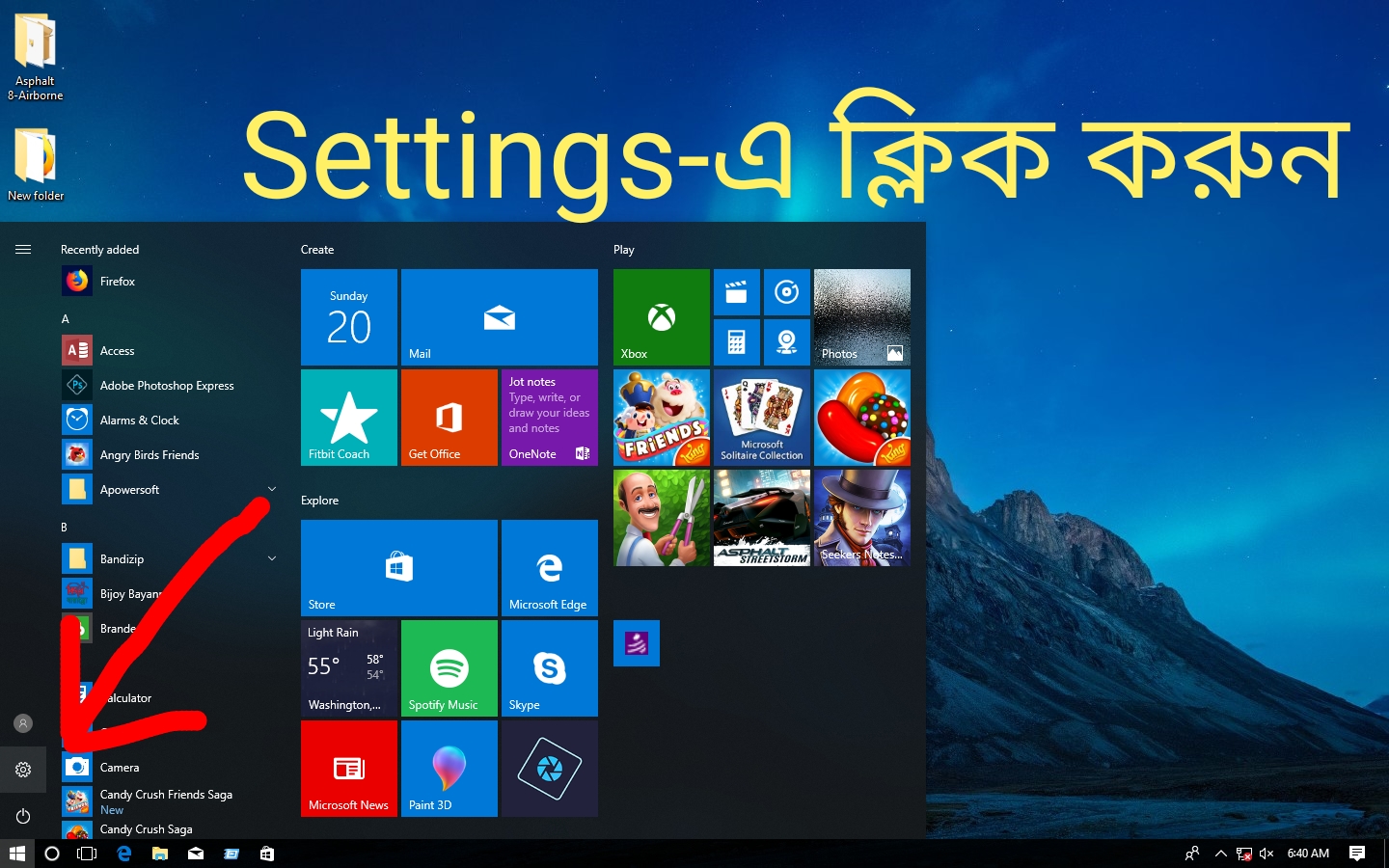
তারপর Update & Security-তে Click করুন।
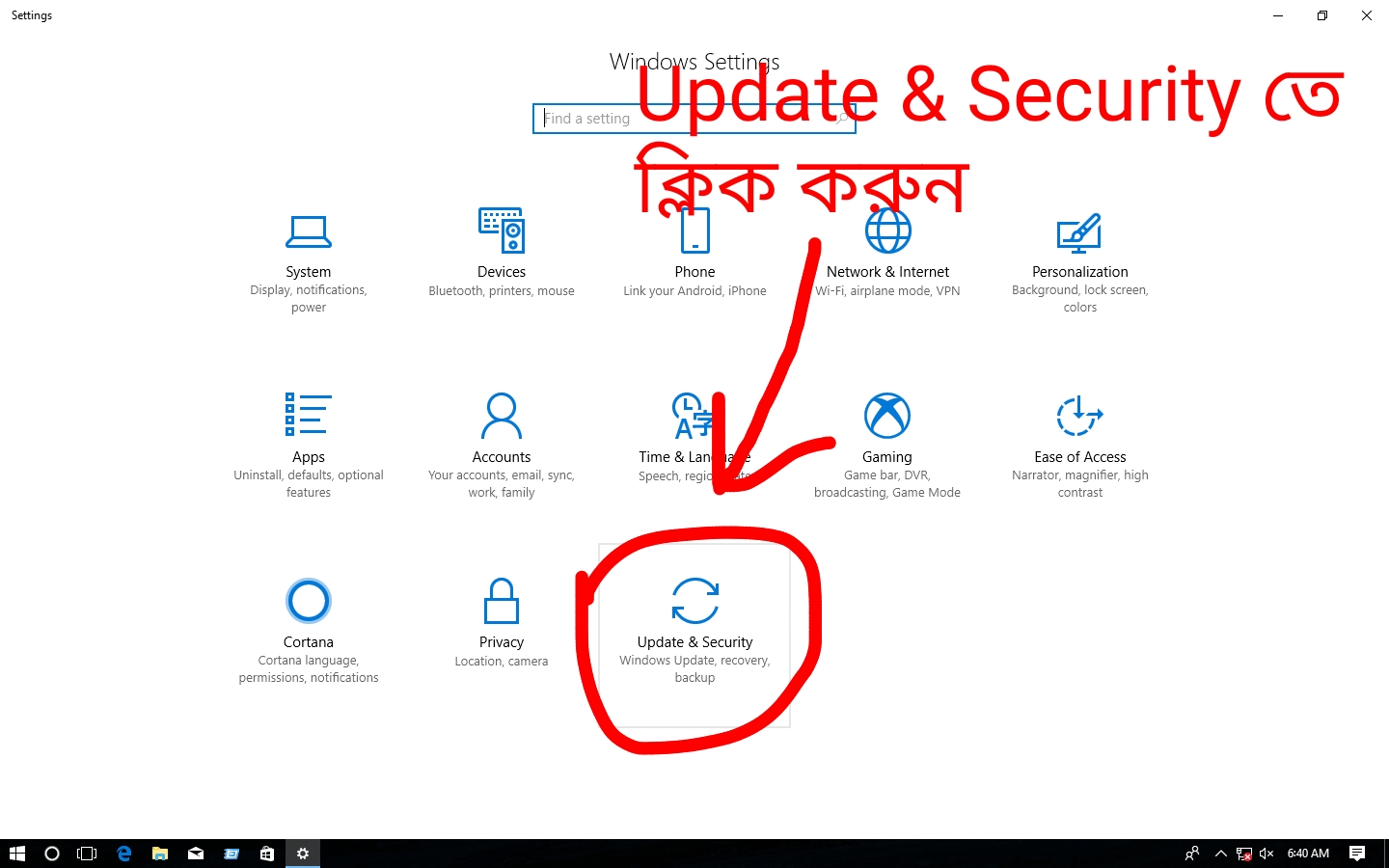
“For Developers” option এ যান।
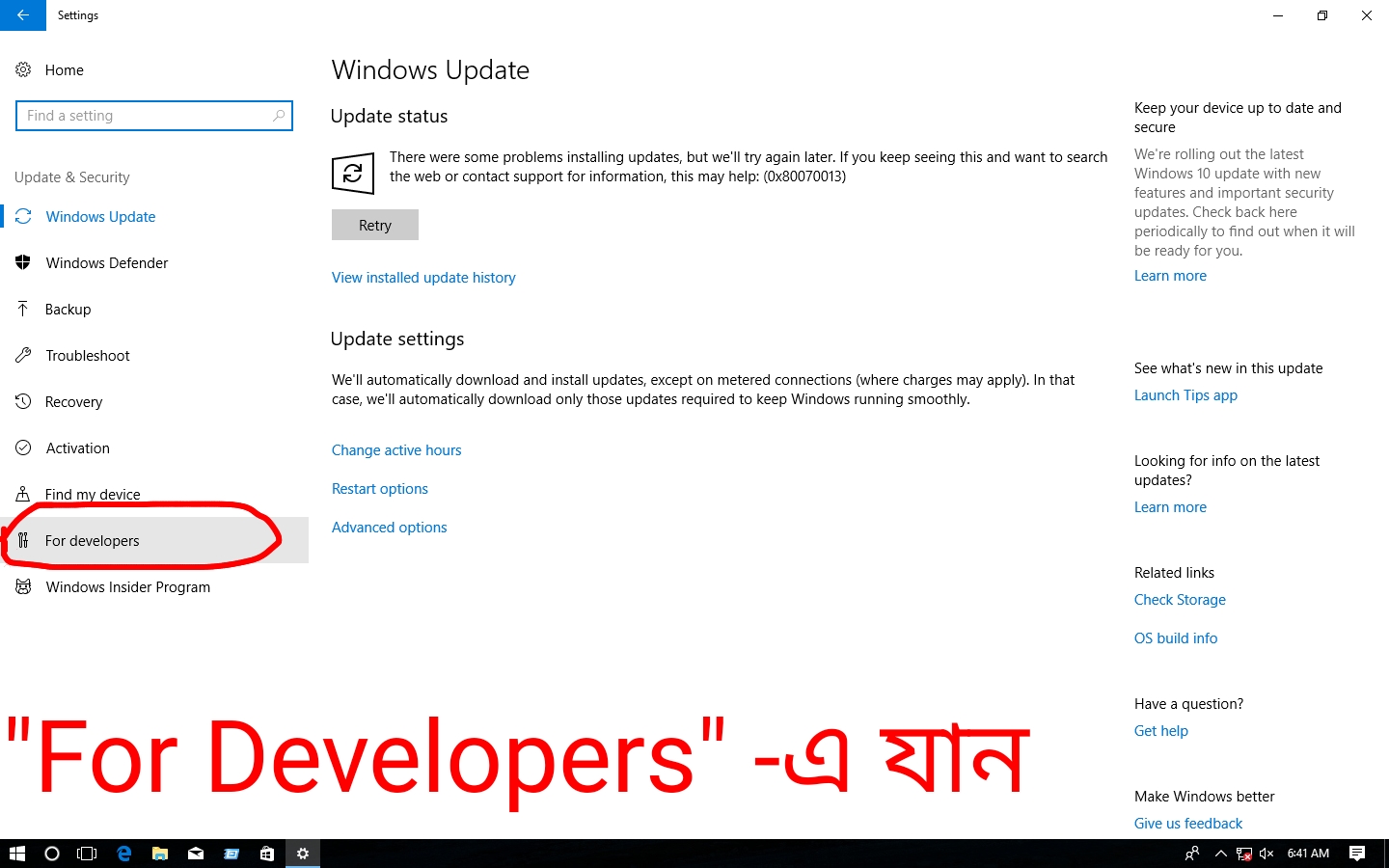
এখানে “Sideload Apps” এ Mark করে দিন।
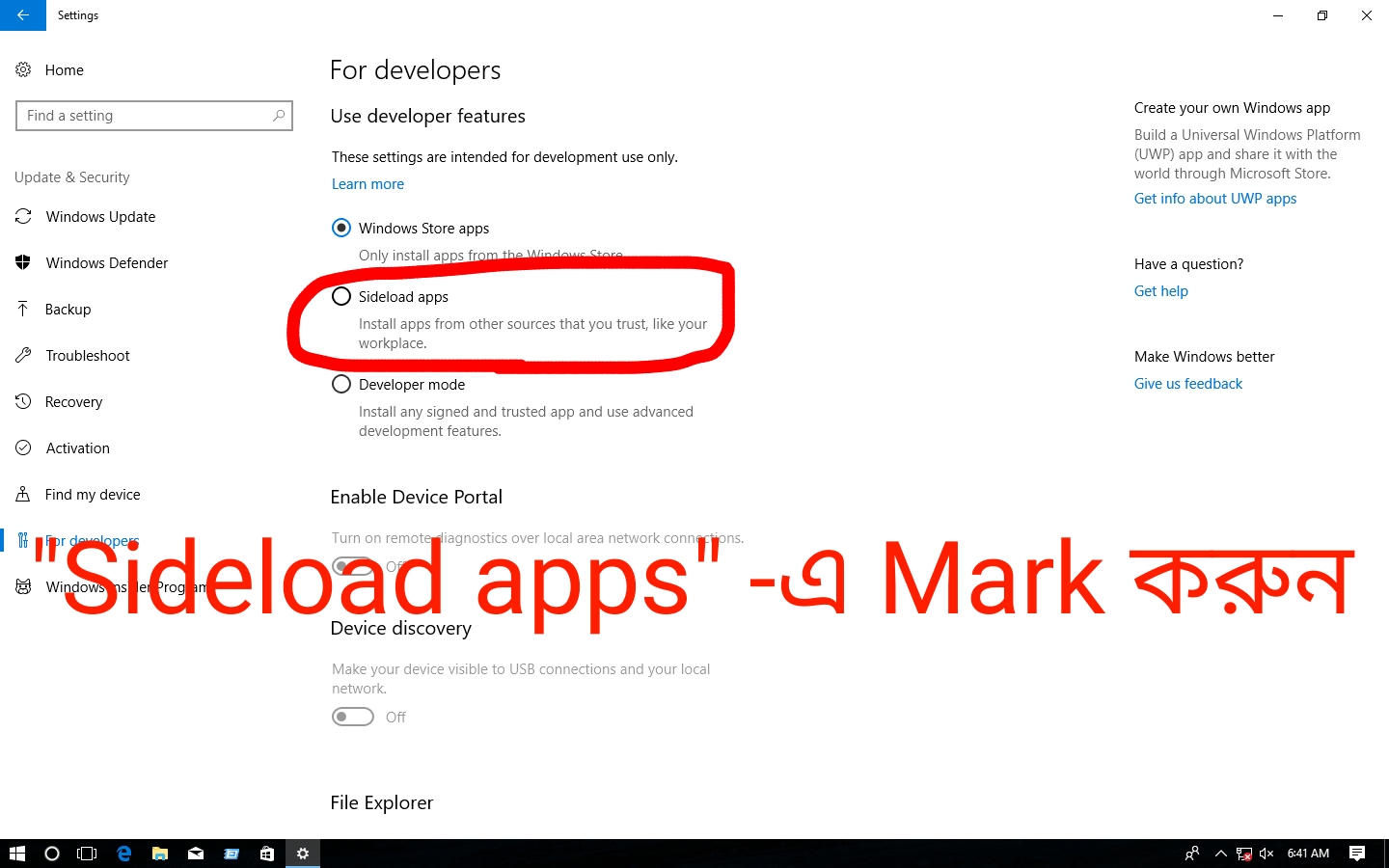
Confirmation Window এলে Yes করে দিবেন।
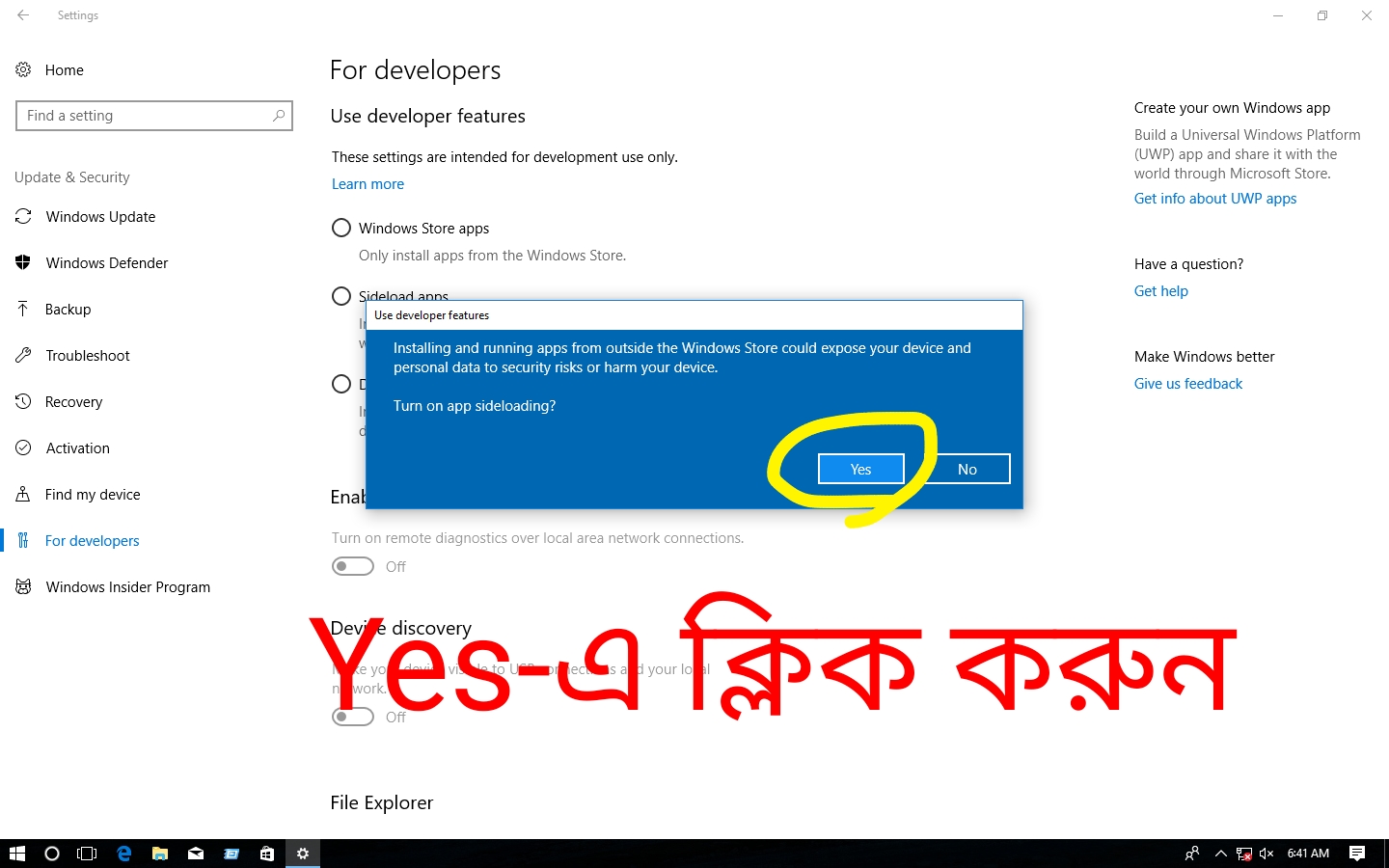
এবার Settings থেকে বের হয়ে যান।
যারা এখনো Dependencies file টা Download করেননি তারা উপরের Link থেকে Download করে নিন।
এবার Dependencies file টাতে Right Click করে Extract এ Click করুন।

Extract করার পর নিচের মত folder দেখতে পাবেন। এটা open করুন।

এখানে দুইটা folder আছে।

বি.দ্র. : প্রতিটা APPX বা AppxBundle file ই কিছু না কিছু common file এর উপর নির্ভর করে। এগুলোই Dependency file। এগুলোকে আগে Install করতে হয়। তবে এটা প্রতিবার নয়, শুধু প্রথমবার। আপনার Computer যদি 32 বিটের হয়, তাহলে আপনি শুধু x86 folder এর file গুলো Install করবেন। কারণ 32 বিটের Computer এ শুধু 32 বিট Software ই চলে, 64 বিট চলে না। অন্যদিকে, 64 বিট কম্পিউটার ব্যাবহারকারীরা x86 ও x64 দুটোই install করবেন। 64 বিট Computer এ 32 ও 64 দুটোই চলে। যদি আপনি 64 বিট কম্পিউটারে 32 বিটের Software install করতে চান, তখন আপনার এই 32 বিটের Dependency প্রয়োজন হবে। নিচে Dependency কীভাবে install করবেন তা দেখানো হলো –
Folder open করুন।
এবার Windows PowerShell open করুন।

PowerShell এ একটা একটা করে Dependency file Drag & Drop করুন। প্রতিটা file Drop করার পর Enter চাপুন।

যারা 64 বিটের Windows চালান, তারা একটা folder এর file গুলো install এর পর অন্য folder এর গুলোও এভাবে করুন। এভাবে Dependencies file install শেষ করুন।
এবার APPX/AppxBundle এর folderটা open করুন।
Certificate file (.cer) এ Double Click করুন।
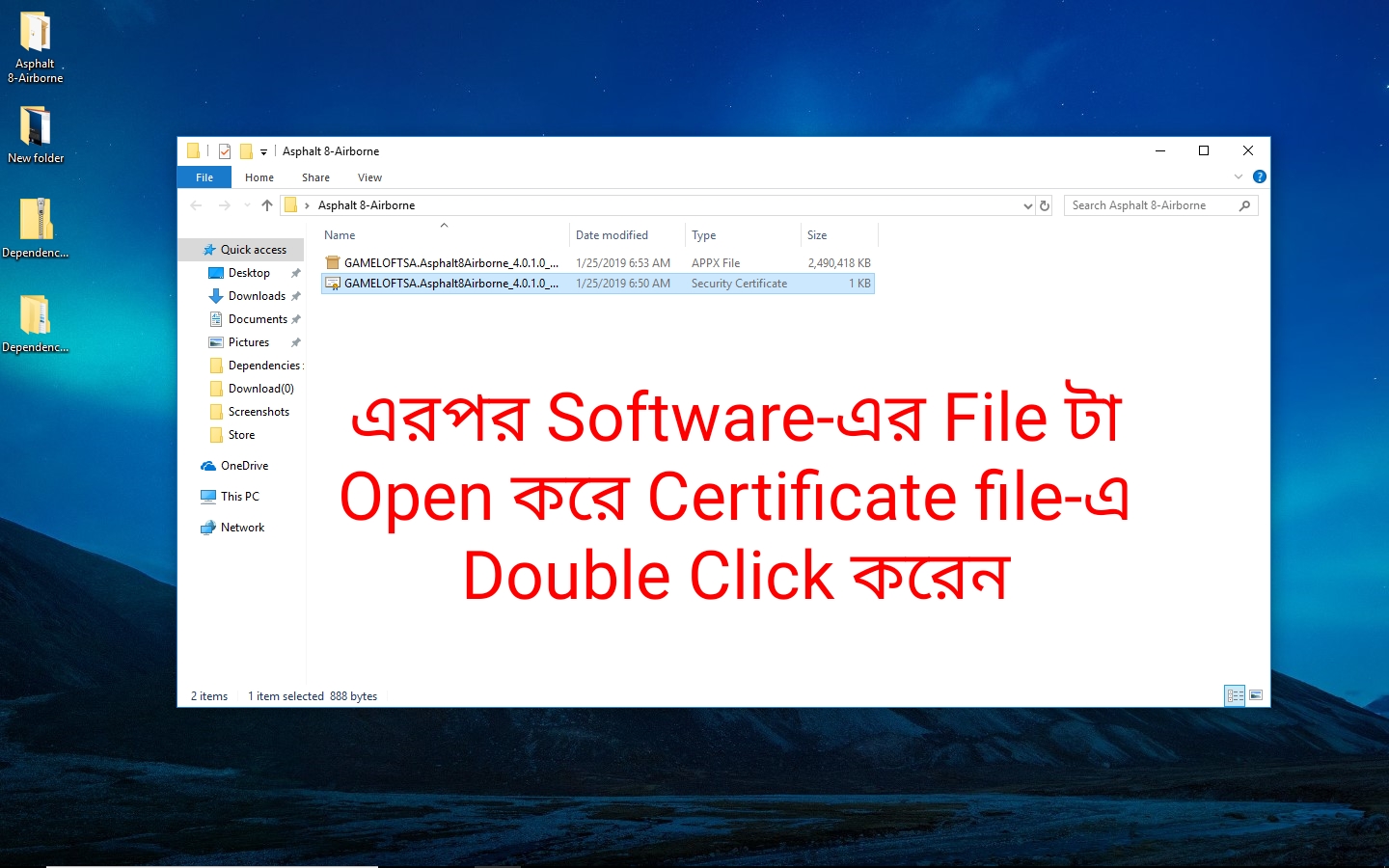
তারপর “Install Certificate” এ Click করুন।

পরের Windows টাতে Current User-এ Mark করা থাকে। Local Machine এ করে দিন। এবার Next – এ ক্লিক করুন। Administrator এর Permission চায়বে। Yes করবেন।
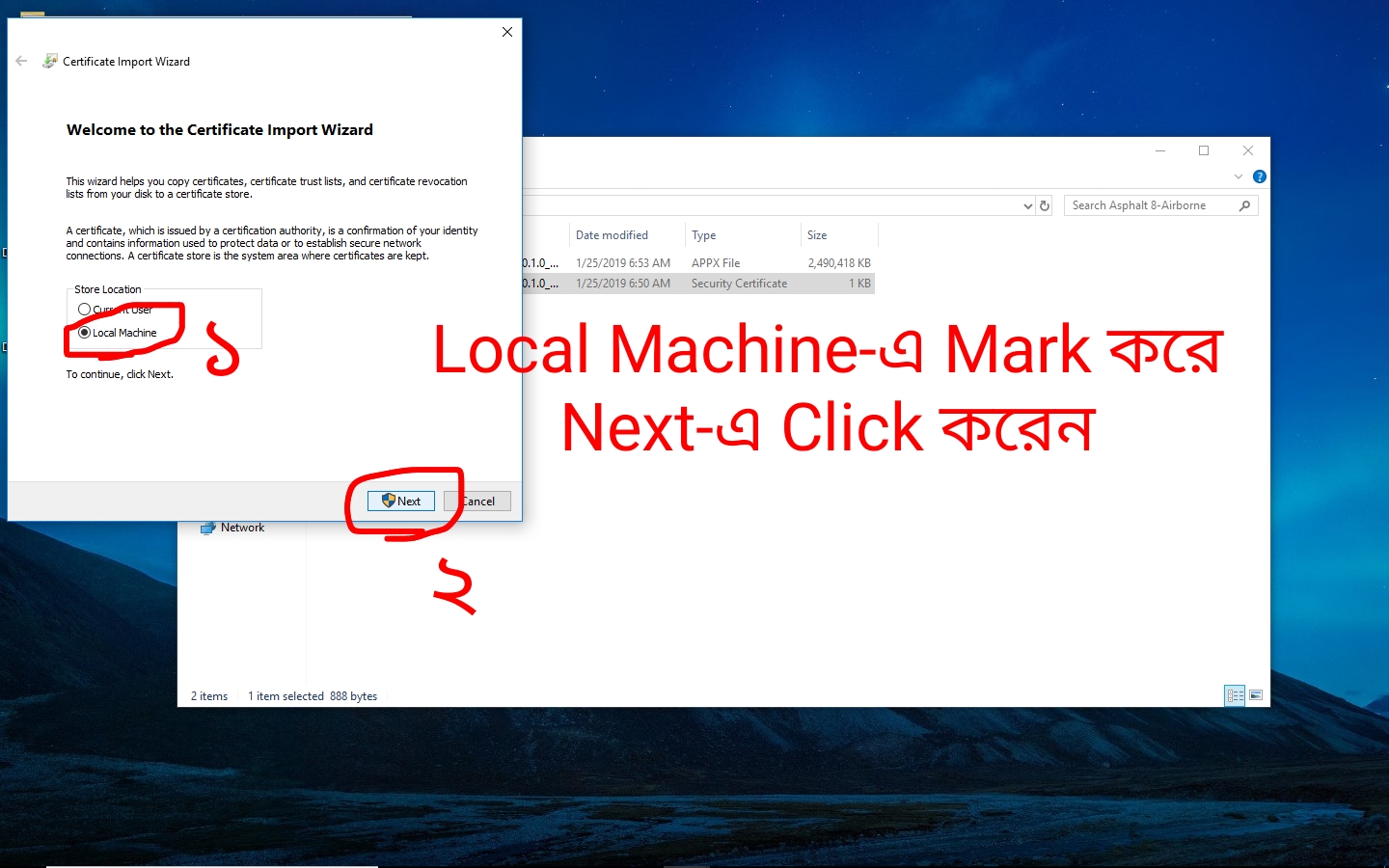
তারপর “Place all certificates in the following store” Mark করে Browse এ click করুন।
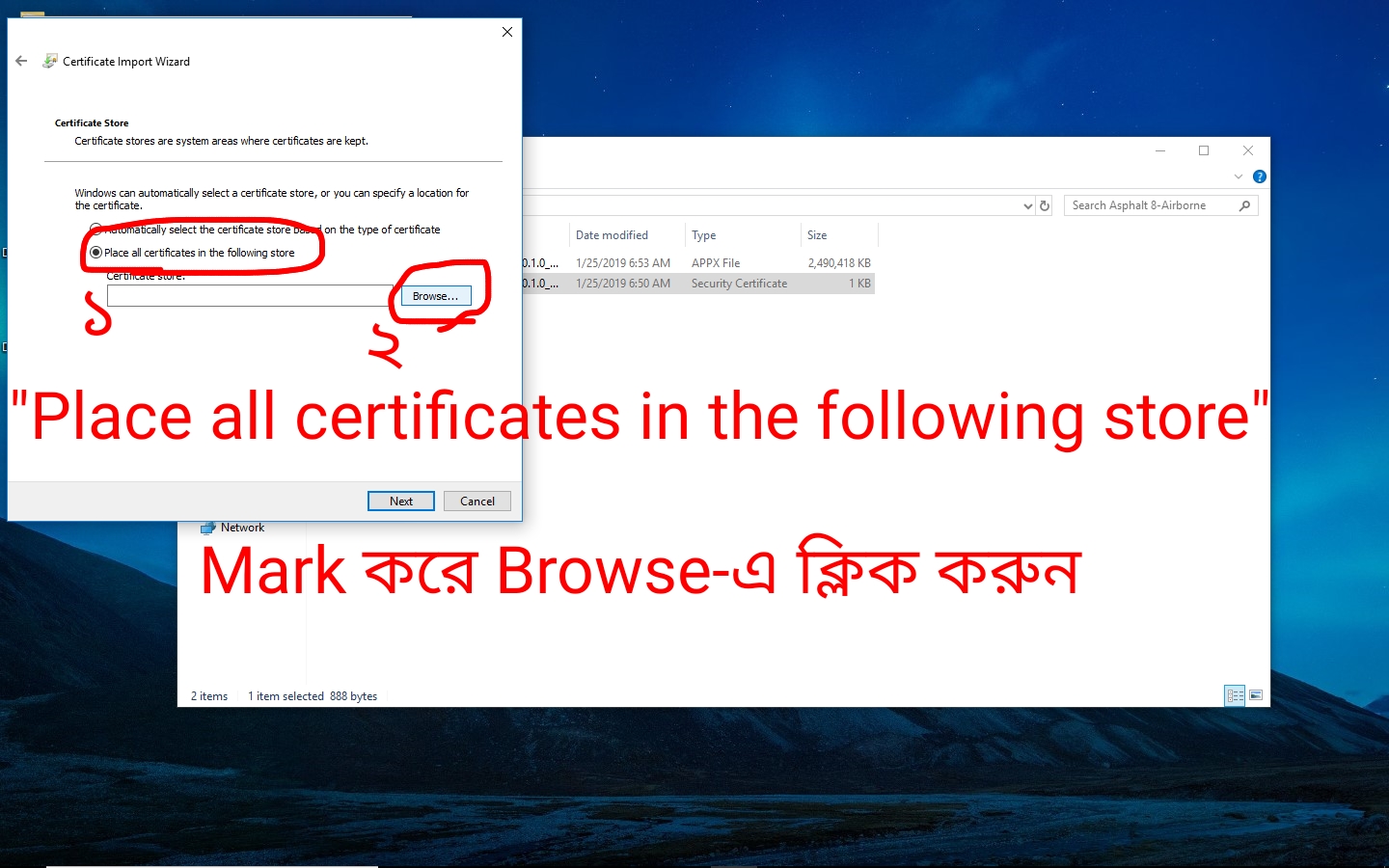
Trusted People select করুন। এবার OK করে Next করুন।

তারপর একটা Window আসবে।Finish এ click করুন। এরপর আবার দুইটি Windows আসবে। দুইবারই OK করুন।

এভাবে Certificate Install করা শেষ হবে। মনে রাখবেন, প্রতিটা File এর জন্য আলাদাভাবে ঐ file এর Certificate Install করতে হবে।
এবার আসুন মূল Application file অর্থাৎ APPX/AppxBundle install করাতে।
এর জন্য দুই রকম নিয়ন প্রযোজ্য।
১. পুরাতন Windows এর ক্ষেত্রে-
Windows 10 এর Anniversary Update (version 1607) এর পূর্বের সব Version এর জন্য এই নিয়ম প্রযোজ্য। Windows 8 বা 8.1 এর পুরনো Version এ APPX বা AppxBundle Install করা যায় না।
এক্ষেত্রে Windows PowerShell খুলুন। এবার লিখুন-
add-appxpackage লিখে একটা Space দিন।
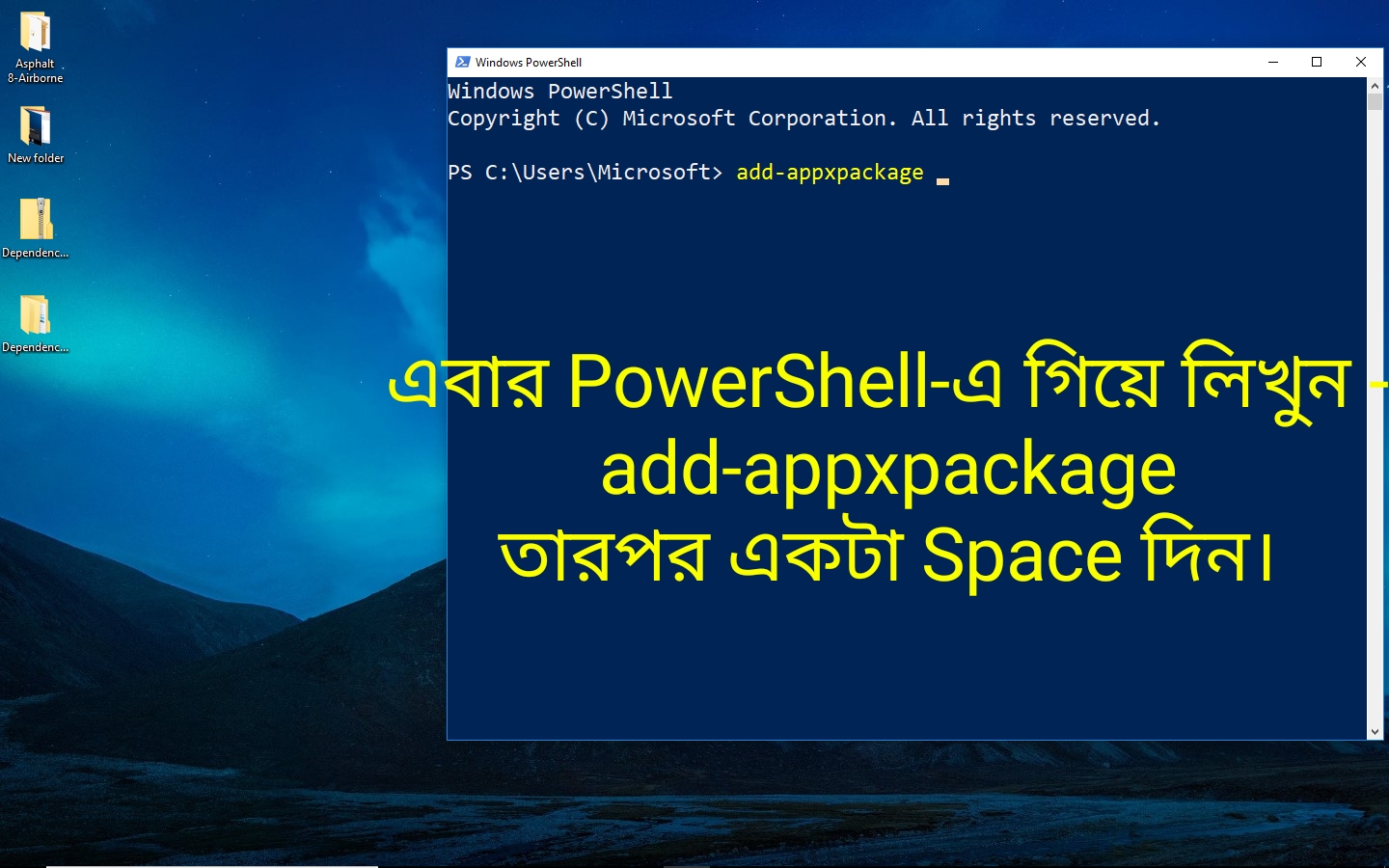
তারপর APPX/AppxBundle টা Drag & Drop করে PowerShell এ বসান। এরপর Enter চাপুন। তাহলে Install শুরু হয়ে যাবে।
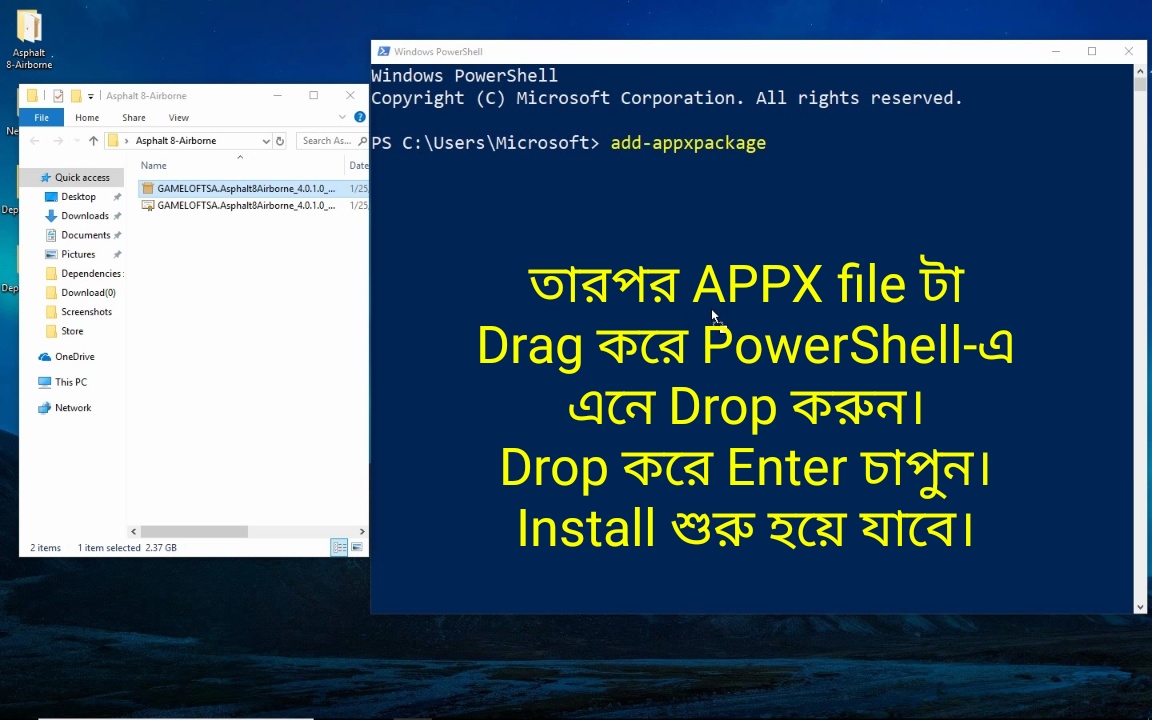
নতুন Windows এর ক্ষেত্রে –
Windows 10 এর Anniversary Update (version 1607) বা তার উপরের সকল Windows এর ক্ষেত্রে এই নিয়ম প্রযোজ্য। Windows 8 বা 8.1 এর Updated Version – এর ক্ষেত্রেও তাই। এক্ষেত্রে Windows এর নিজস্ব App Installer আছে।
এটা খুবই সহজ। শুধু APPX/AppxBundle file টাতে Double Click করুন।
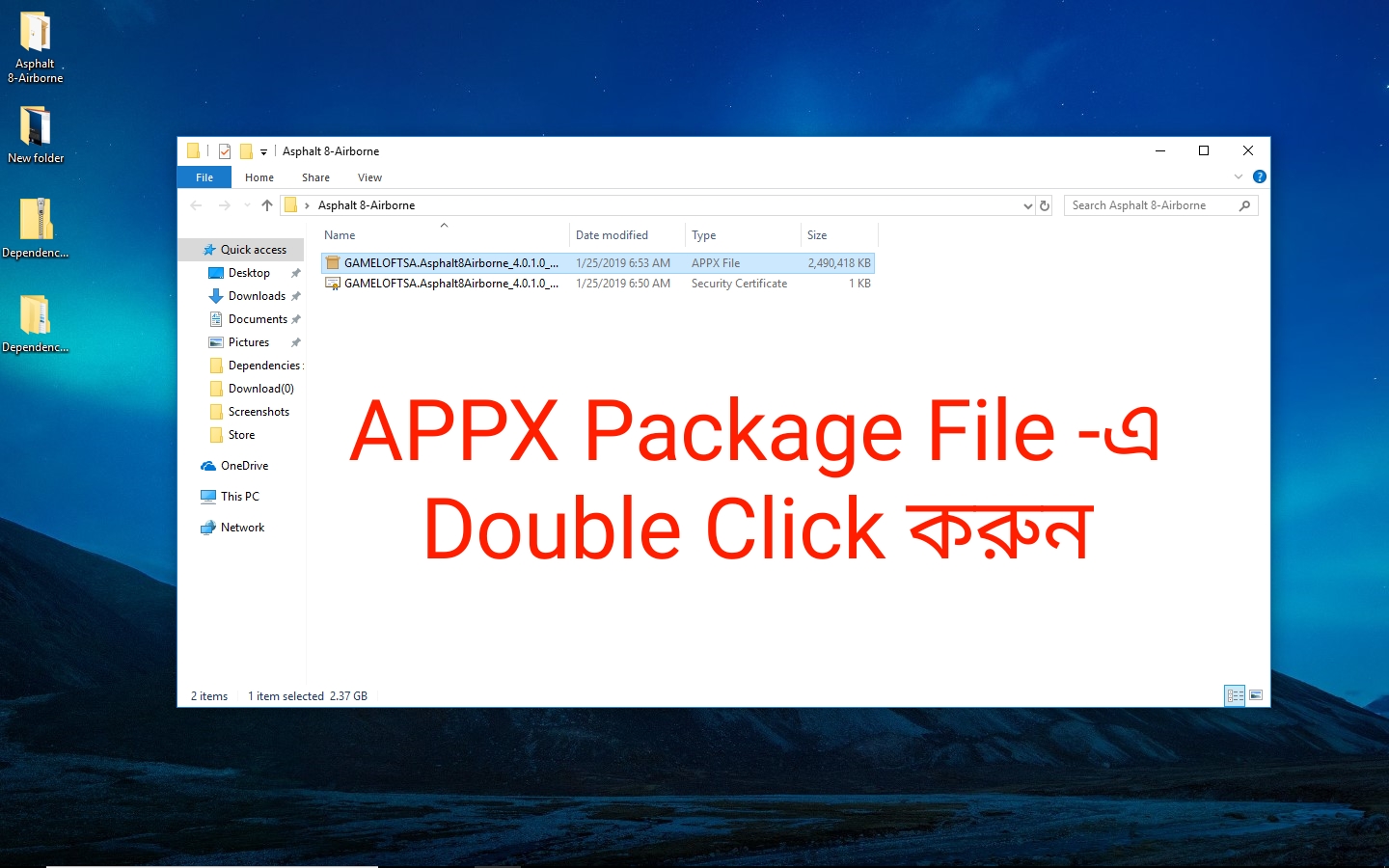
এবার Install এ click করুন।
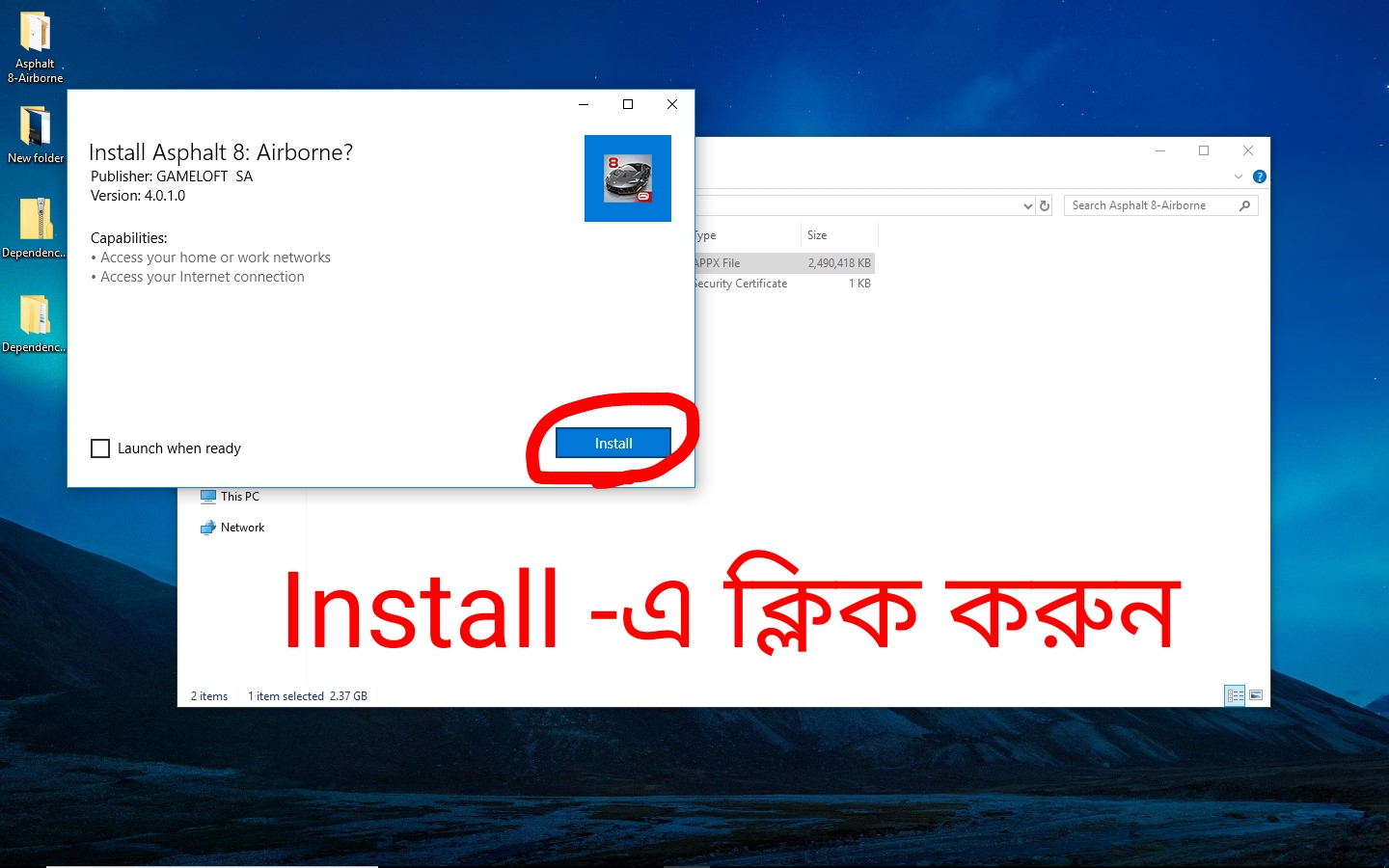
Install শুরু হবে। শেষ হলে Close করে দিন।
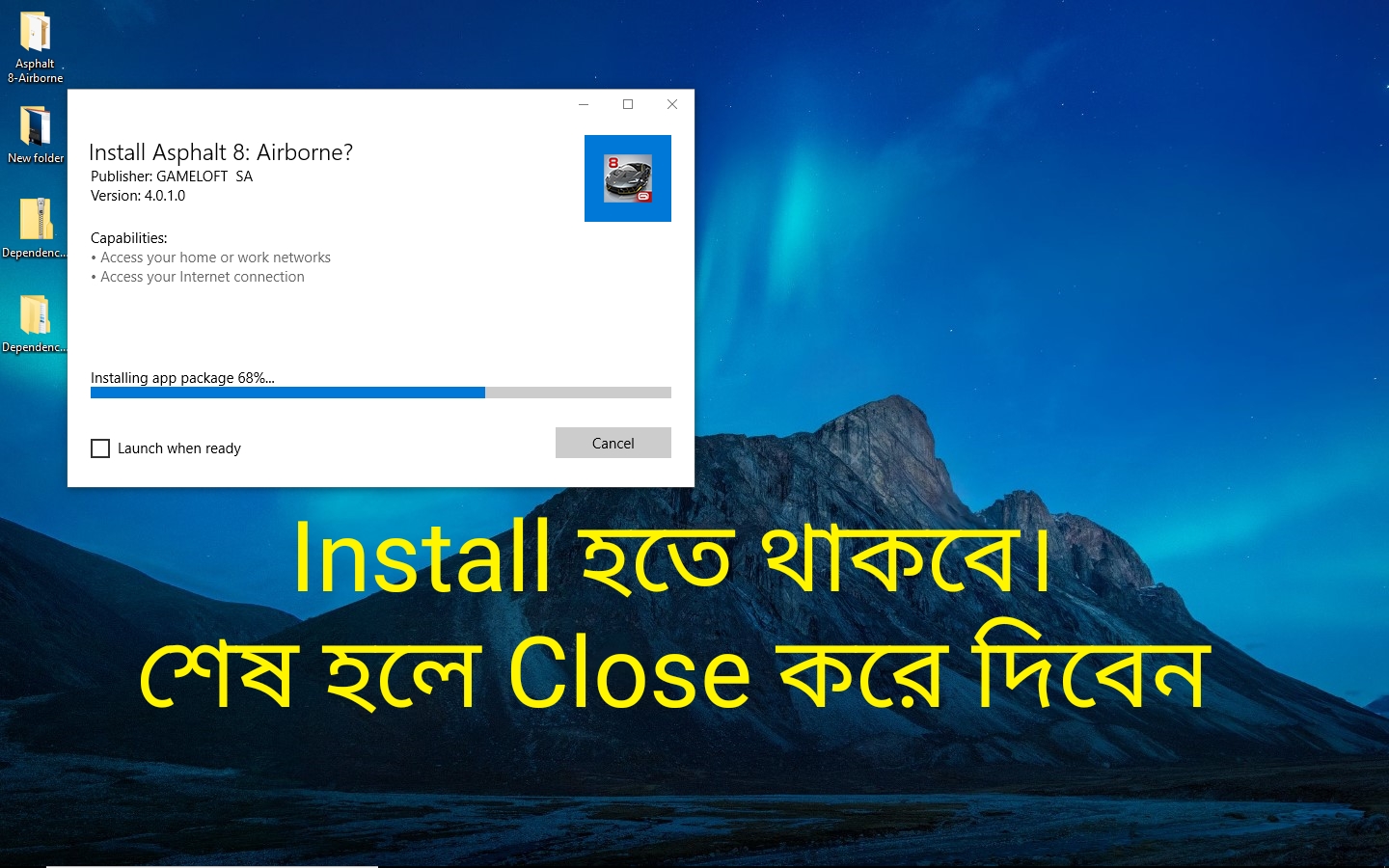
তারপর Start Menu থেকে App এ প্রবেশ করে Enjoy করুন।

- অনেক কষ্ট করে লিখলাম। আশা করি সবার উপকার হয়েছে। আমার একটা খুবই ছোট YouTube channel আছে। আপনারা চাইলে ঘুরে আসতে পারেন –
সবাই ভালো থাকবেন। আল্লাহ হাফেজ।



Comments
So empty here ... leave a comment!